Sa članovima tima je lako ćaskati o pojedinačnim stavkama na listi. Oblast razgovora je priložena stavci liste, tako da su svi detalji o stavki tu, zajedno sa celom istorijom razgovora.
Poruke se pojavljuju na stranici Objave na kanalu tako da članovi tima mogu da prate razgovor i lako se pridruže.
Napomena: Ova funkcija trenutno nije dostupna na mobilnom uređaju.
U ovom članku
Započinjanje razgovora o stavci liste
Započinjanje razgovora o stavci liste
-
Idite na listu koja sadrži stavku za diskusiju.
-
Izaberite stavku i izaberite stavku

-
Na kartici stavke izaberite stavku Razgovor

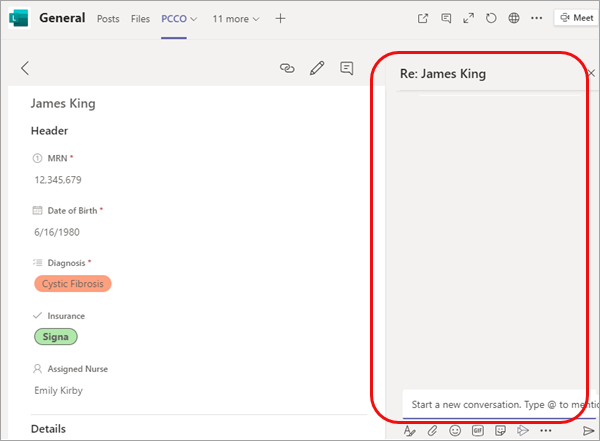
-
Otkucajte poruku na dnu oblasti razgovora.
Napomena: Dostupne su sve opcije standardnog oblikovanja i priloga; detalje potražite u članku Oblikovanje poruke u usluzi Teams.
-
Kada završite, izaberite stavku Pošalji

Pored pojavljivanja u oblasti razgovora, poruka se prikazuje i kao poruka.
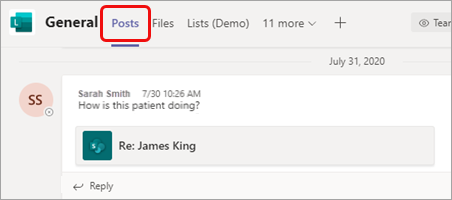
Pridruživanje razgovoru o stavci liste
Imate opciju da se pridružite razgovoru direktno iz objave ili u oblasti razgovora pored stavke liste. Druga opcija vam omogućava da prikažete detalje i istoriju razgovora pre nego što dodate svoje misli.
Da biste se pridružili iz objave
-
Na isti način na koji biste odgovorili na bilo koju drugu objavu, jednostavno izaberite stavku Odgovori, otkucajte poruku i pritisnite Enter.
Možete da koristite i bilo koju od dostupnih ikona reakcije ili da dodate prilog.
Da biste se pridružili iz stavke liste
-
U objavi izaberite ime stavke liste.
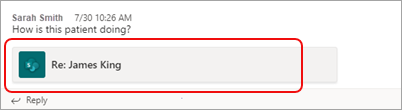
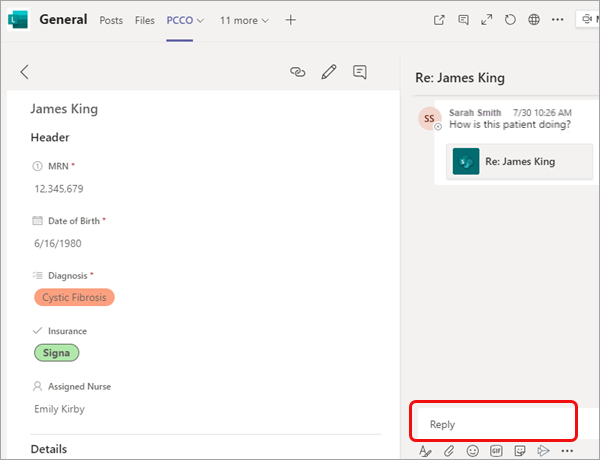
-
Unesite poruku u polje Odgovor i izaberite stavku












